Сохранить свои фото и видео, оставаться на связи с друзьями и семьей, наслаждаться популярными играми или получать доступ к самым нужным приложениям – все это стало возможным благодаря мобильным устройствам на базе операционной системы Android. Однако, с использованием Play Market (ридительское наименование Google Play) на телефонах и планшетах на системе Android недостаточно, если вам необходимо пользоваться всеми преимуществами этой операционной системы и на персональном компьютере.
Сегодня мы расскажем вам о том, как установить Плей Маркет на ПК и получить полный доступ к каталогу Android приложений. Что нужно знать и какие шаги нужно предпринять, чтобы запустить андроид-приложения на компьютере с Windows? О том, как это можно сделать повествует наша подробная инструкция, чтобы вы, не задумываясь, могли запускать и использовать любое приложение из PlayMarket на своем ПК.
Используя нашу инструкцию, вы будете иметь возможность устанавливать и запускать любое Android приложение на компьютере без ограничений. Мы постараемся предоставить вам детальную информацию о доступных методах установки Плей Маркет на ПК с использованием технологии эмуляции Android. Вам остается лишь следовать нашим пошаговым инструкциям и наслаждаться всеми возможностями, которые Android предлагает.
Как установить Плей Маркет на ПК
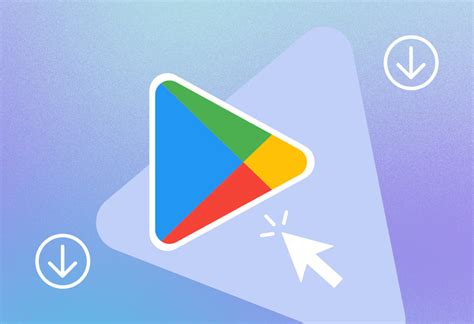
Для установки Плей Маркет на ПК нам понадобится эмулятор Android, который позволит запускать Android приложения на компьютере. Эмуляторы Android различаются по функциональности и возможностям, поэтому вы можете выбрать наиболее подходящий для ваших нужд.
Вот пошаговая инструкция по установке Плей Маркет на ПК:
- Скачайте эмулятор Android. Одним из популярных выборов является эмулятор BlueStacks, который доступен для загрузки с официального сайта.
- Установите эмулятор, запустив загруженный установочный файл. Следуйте инструкциям по установке, указав папку для установки и прочие параметры.
- После установки запустите эмулятор Android. Он должен отобразиться на рабочем столе вашего компьютера.
- В окне эмулятора найдите иконку Play Store, которая представляет собой белый кружок с треугольником внутри. Нажмите на эту иконку.
- Откроется Google Play Store, где вы сможете войти в свой аккаунт Google или создать новый аккаунт, если у вас его еще нет.
- После входа в аккаунт вы сможете искать и скачивать приложения через Play Store, так же, как вы делаете это на вашем Android устройстве.
Теперь у вас есть Плей Маркет на вашем ПК, и вы можете устанавливать и использовать Android приложения без необходимости иметь физическое устройство на этой операционной системе. Наслаждайтесь возможностями Плей Маркета на большом экране вашего компьютера!
Пошаговая инструкция для установки Android приложений

Установка Android приложений на ПК может оказаться удобной и полезной возможностью для многих пользователей. Следуя простым инструкциям, вы сможете легко установить и наслаждаться любимыми Android приложениями на вашем ПК.
Шаг 1: Загрузите эмулятор Android на ваш ПК. Рекомендуется использовать популярные эмуляторы, такие как Bluestacks, NoxPlayer или LDPlayer. Их можно найти на официальных сайтах разработчиков и загрузить в соответствии с инструкциями на сайте.
Шаг 2: Установите эмулятор на ваш ПК, следуя инструкциям на экране. Обычно это простой процесс, подобный установке любого другого программного обеспечения.
Шаг 3: Откройте эмулятор и запустите Android операционную систему. Некоторые эмуляторы автоматически открываются после установки, в то время как другие требуют запуска вручную.
Шаг 4: Войдите в свой Google аккаунт или создайте новый, если у вас его еще нет. Это необходимо для доступа к Google Play Store и установки приложений.
Шаг 5: Откройте Google Play Store на вашем эмуляторе Android. Обычно его значок находится на рабочем столе или в меню приложений.
Шаг 6: В поисковой строке Google Play Store введите название приложения, которое вы хотите установить на ваш ПК.
Шаг 7: Выберите нужное приложение из списка результатов поиска и нажмите на него.
Шаг 8: Нажмите кнопку "Установить", чтобы начать загрузку и установку приложения на эмулятор.
Шаг 9: После завершения установки приложения, вы можете найти его на рабочем столе или в меню приложений эмулятора и запустить его.
Как только вы завершили эти шаги, вы сможете использовать Android приложение на вашем ПК. Повторите процесс для установки других приложений по вашему выбору. Наслаждайтесь работой с Android приложениями на большом экране вашего ПК!
Выбор эмулятора
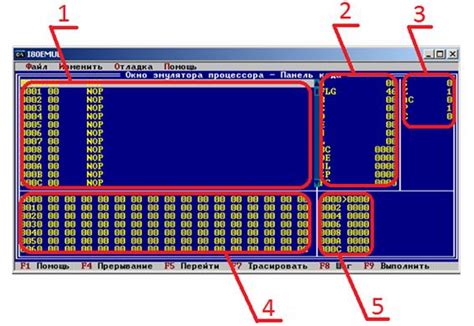
Перед тем, как установить Плей Маркет на ПК, необходимо выбрать и установить эмулятор Android. Эмулятор позволяет запускать и использовать Android-приложения на компьютере. Существует несколько популярных эмуляторов, которые можно использовать, таких как:
- BlueStacks - один из самых популярных эмуляторов, с полной поддержкой Google Play, прост в использовании и обладает широким функционалом;
- Nox Player - мощный и стабильный эмулятор, который также поддерживает Google Play и пригоден для запуска различных игр и приложений;
- MEmu Play - эмулятор с высокой производительностью, которая позволяет запускать даже требовательные к ресурсам приложения;
- Genymotion - профессиональный эмулятор с широким набором функций и настройками для разработчиков;
- LDPlayer - быстрый и стабильный эмулятор, который также поддерживает Google Play и игры с высокими требованиями к ресурсам.
Выбор эмулятора зависит от ваших потребностей и желаемых функций. Вы можете попробовать несколько эмуляторов и выбрать тот, который лучше всего подходит для вас. На официальных сайтах эмуляторов вы сможете скачать последние версии и установить их на свой компьютер.
Загрузка и установка эмулятора

Прежде чем воспользоваться Плей Маркетом на ПК, вам потребуется установить эмулятор Android. Эмулятор позволяет запускать Android-приложения на компьютере, давая вам доступ к мобильным приложениям и играм прямо на экране вашего ПК.
Один из самых популярных эмуляторов Android – это Bluestacks. Чтобы загрузить и установить его, выполните следующие шаги:
| Шаг 1: | Перейдите на официальный сайт Bluestacks по ссылке: www.bluestacks.com. |
| Шаг 2: | На главной странице сайта найдите и нажмите кнопку "Скачать Bluestacks". |
| Шаг 3: | Выберите версию Bluestacks, совместимую с вашей операционной системой (Windows или Mac). |
| Шаг 4: | Нажмите на кнопку "Скачать" и дождитесь завершения загрузки файла установки. |
| Шаг 5: | Запустите файл установки Bluestacks и следуйте инструкциям на экране, чтобы завершить установку. |
После установки Bluestacks вы сможете запускать эмулятор, который обеспечит вам доступ к Плей Маркету и позволит устанавливать Android-приложения на ваш ПК.
Вход в учетную запись Google
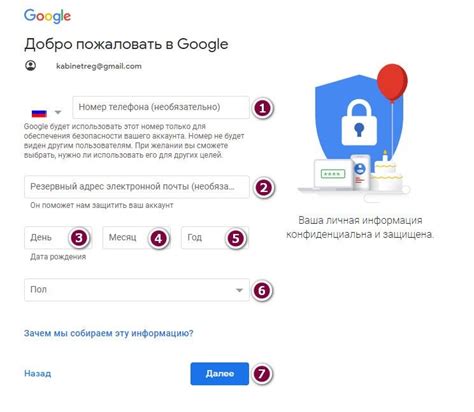
Для установки Плей Маркет на ПК и загрузки Android приложений необходимо иметь учетную запись Google. Если у вас уже есть такая учетная запись, то вы можете перейти к следующему шагу. Если же у вас еще нет учетной записи, то вам необходимо создать ее.
Создать учетную запись Google можно следуя простым инструкциям:
- Откройте браузер и перейдите на официальный сайт Google.
- Нажмите на кнопку "Вход" или "Войти" в правом верхнем углу страницы.
- На открывшейся странице выберите пункт "Создать учетную запись" или "Создать аккаунт".
- Заполните все необходимые поля, включая имя, фамилию, желаемый адрес электронной почты и пароль.
- Пройдите процесс подтверждения создания учетной записи, следуя инструкциям на экране.
После успешного создания учетной записи вы можете использовать ее для входа в Плей Маркет на ПК и загрузки Android приложений.
Обратите внимание:
Для безопасности своей учетной записи рекомендуется использовать надежный пароль, состоящий из комбинации символов верхнего и нижнего регистра, цифр и специальных символов. Также рекомендуется включить двухфакторную аутентификацию (2FA) для дополнительной защиты вашей учетной записи.
Подключение к интернету

Для того чтобы установить Плей Маркет на ПК и загружать Android приложения, необходимо, чтобы компьютер был подключен к интернету. Ведь большинство приложений требуют интернет-соединения для работы и обновлений.
Чтобы подключиться к интернету, вам понадобится следующее:
- Компьютер с установленной операционной системой
- Доступ к сети Интернет (проводное или беспроводное подключение)
- Соответствующий кабель или Wi-Fi адаптер для подключения к сети
Если у вас уже есть подключение к интернету, вы можете перейти к следующему шагу установки Плей Маркета на ПК.
Скачивание Плей Маркет

Чтобы скачать Плей Маркет на ПК, выполните следующие действия:
| Шаг 1: | Откройте ваш любимый веб-браузер на ПК. |
| Шаг 2: | В поисковой строке введите "Плей Маркет APK" или перейдите на официальный сайт разработчика Плей Маркет. |
| Шаг 3: | Найдите страницу загрузки APK-файла Плей Маркет. |
| Шаг 4: | Нажмите на ссылку загрузки APK-файла. |
| Шаг 5: | Дождитесь завершения загрузки файлов. |
После скачивания APK-файла, вы будете готовы к следующему этапу – установке Плей Маркет на ПК.
Установка и запуск приложений
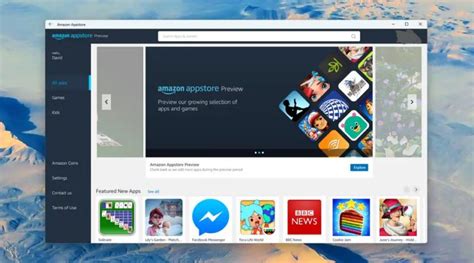
После установки Плей Маркет на ПК, вы можете начать устанавливать и запускать Android приложения на своем компьютере. В этом разделе мы расскажем вам, как это сделать.
1. Откройте Плей Маркет на вашем компьютере. Вы можете найти его в списке установленных программ или воспользоваться поиском, чтобы найти иконку Плей Маркет.
2. После того как вы откроете Плей Маркет, вам будет предоставлена возможность войти в свою учетную запись Google или создать новую, если у вас еще нет аккаунта. Чтобы установить и запускать приложения, вам необходимо быть зарегистрированным пользователем Google.
3. После входа в свою учетную запись, вы сможете просматривать различные категории приложений, искать конкретные приложения или просматривать рекомендации от Плей Маркет. Выберите интересующее вас приложение и нажмите на него, чтобы прочитать его описание и узнать больше информации.
4. Если вы решили установить определенное приложение, нажмите на кнопку "Установить". Плей Маркет начнет загрузку и установку приложения на ваш компьютер. В процессе установки вам может потребоваться предоставить разрешения на доступ к определенным данным или функциям устройства.
5. После установки приложения, вы можете найти его на вашем компьютере и запустить. Обычно приложения устанавливаются в папку "Программы" или на рабочий стол. Поиск приложений можно осуществить через меню Пуск или поиск по имени приложения.
6. Чтобы запустить приложение, просто дважды щелкните по его значку или нажмите на него один раз и нажмите кнопку "Открыть". Затем вы сможете пользоваться приложением на вашем компьютере так же, как на мобильном устройстве.
Теперь вы знаете, как установить и запустить приложения с помощью Плей Маркет на ПК. Наслаждайтесь полным набором Android приложений на вашем компьютере и получайте новые возможности и удовольствие от использования различных приложений на большом экране.